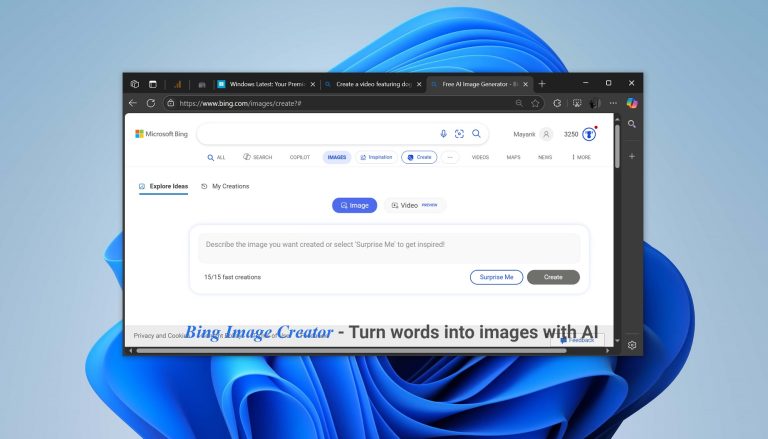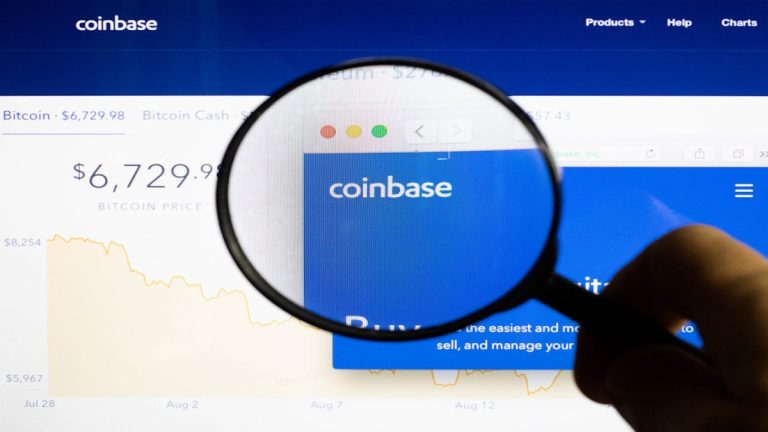必見ガイド:WhatsAppの通話が接続できない問題を解決する方法
WhatsApp呼び出しが接続できないのはなぜですか? WhatsAppアプリケーションで誰かに電話しようとしていますが、突然接続ステータスで停止しますか?あなた一人じゃありません。多くのユーザーは、電話がWhatsAppに接続できないと不満を述べました。これは非常にイライラします。しかし、心配しないでください。この記事では、このバグを修正するために使用できる最大の方法を説明します。
質問:なぜ私のwhatsapp呼び出しが接続できないのですか?
頭に浮かぶ最初の質問は、WhatsAppで失敗した呼び出しを引き起こすものは何ですか?まあ、それには多くの理由があります。ただし、この問題に直面している場合、コールがWhatsAppに接続できない一般的な理由を以下に示します。
- インターネット接続が弱い場合があります
- WhatsAppサーバーの問題である可能性があります
- WhatsAppを更新しませんでした
- バッテリーセーバーがオンになっています
- デバイスを再起動する必要があります
- WhatsApp通話許可は無効になっています
したがって、接続していないWhatsApp呼び出しの一般的な原因があります。次に、この問題を修正するために、以下のトップソリューションについて説明しました。これらの方法を議論しましょう。
ソリューション1.インターネットを確認してリセットします
コールがWhatsAppを接続できなかった場合、インターネット接続に問題があります。この問題を修正するには、デバイスにWi-Fiルーターとネットワーク設定をリセットする必要があります。以下では、インターネットをリセットする方法について説明しました。
1。Wi-Fiルーターをリセットします
Wi-Fiルーターをリセットするには、以下の手順に従ってください。
- まず、ルーターとモデムを取り外して、30秒間待ちます。
- これで、モデムを再度プラグインして、30秒間保持する必要があります。
- 次に、再びルーターを接続し、2分間待ちます。
- 最後に、デバイスを接続して、WhatsAppコールを実行できるかどうかを確認します。
2。デバイスのネットワーク設定をリセットします
ルーターをリセットしたら、問題がまだそこにある場合は、デバイスにネットワーク設定をリセットします。
iPhone: iPhoneで設定アプリを開き、一般的なオプションを探します。次に、転送またはリセット(デバイス)をクリックし、[リセット]>[ネットワーク設定のリセット]オプションをクリックします。
アンドロイド: 設定アプリを開き、[システム]オプションをクリックします。次に、リセットオプションを選択します。 「Wi-Fi、Mobile&Bluetooth」オプションにリダイレクトされ、「リセット設定」ボタンを選択します。
Read more: Audacityで音声をカット&トリムする方法 – 8つの解決策
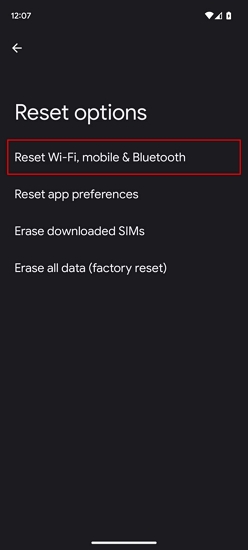
AndroidおよびiPhoneデバイスにネットワーキング設定をリセットしたら、もう一度電話してみてください。
ソリューション2。モバイルデータに切り替えます
問題がまだそこにあり、WhatsApp呼び出しを実行できない場合は、モバイルデータに切り替えます。それを行うには、以下の手順に従ってください。
- iPhoneデバイスで設定を開き、WhatsAppを探します。
- メニューから、モバイルデータを有効にします。
Androidユーザーの場合は、スワイプしてインターネット接続をオフにします。完了したら、モバイルデータオプションをオンにします。
ソリューション3。WhatsAppサーバーがダウンしているかどうかを確認します
サーバーの問題のために、WhatsAppコールが接続できなかった場合があります。したがって、すべてが正常に機能していて、まだ電話をかけることができない場合、それは問題があなたのWhatsAppアプリケーションにあることを意味します。サーバーを確認するには、にアクセスできます ダウンデテクターのウェブサイト WhatsAppアプリケーションのステータスを確認してください。何かが間違っている場合は、ウェブサイトでそれを見るでしょう。また、WhatsAppのTwitter公式ページにアクセスして、他のユーザーが言っていることを確認することもできます。
ソリューション4.デバイスを再起動します
WhatsAppでの呼び出しに失敗した原因は何ですか?デバイスの問題のために通話を行うことができない場合があるため、そのような問題を即座に修正できるように、デバイスを一度に再起動することをお勧めします。 AndroidおよびiPhoneデバイスを再起動する方法は次のとおりです。
iPhone: 電源ボタンとボリューム +ボタンを押すと、画面にスライダーが表示されます。次に、スワイプしてデバイスを電源に入れます。次に、「再起動」オプションを選択すると、iPhoneデバイスがすぐに再起動します。

アンドロイド: 数秒間電源ボタンを押します。画面上で再起動オプションを取得したら、クリックすると、デバイスがすぐに再起動します。
ソリューション5. WhatsAppを最新バージョンに更新します
デバイスを再起動した後、通話がWhatsAppに接続できなかったため、アプリを最新バージョンに更新することをお勧めします。それを行うには、以下の手順に従ってください。
- Google Play StoreまたはApp Storeにアクセスしてください。
- WhatsAppアプリを検索し、[更新]オプションをクリックします。
- アプリはまもなく更新されます。
解決策6.バッテリーセーバーをオフにします
バッテリーセーバーモードは、WhatsApp通話が接続されていない主な理由でもあります。したがって、WhatsAppで簡単に電話できるように、このオプションをオフにしてください。バッテリーSAVERオプションをオフにするために、以下の手順に従ってください。
![]()
- 設定を開き、[バッテリー]オプションをクリックします。
- 次に、Battery Saverオプションを選択して、販売モードを探します。
- 最終的に、それをオフにすると、あなたは行ってもいいです。
WhatsApp呼び出しに関する他のFAQ
1.なぜ私のwhatsappコールは拒否されるのですか?
WhatsAppコールが拒否された場合、それはあなたが呼んでいる人が赤いボタンを押してあなたの呼び出しを拒否したことを意味します。
2。なぜ私のwhatsappが鳴らないのですか?
WhatsAppが鳴らない理由はたくさんあります。一般的な理由には、WhatsAppの設定、ネットワークの問題、時代遅れのWhatsAppアプリケーション、デバイス設定などがあります。
3. WhatsApp呼び出しが1つのリングの後に切断されるのはなぜですか?
WhatsAppが1つのリングの後に割引を呼び出す場合、それはその人があなたの電話を拒否したか、WhatsAppであなたをブロックしたことを意味します。問題を確認するために他の誰かに電話してみてください。
ボーナス:AndroidからiPhoneにwhatsapp呼び出し履歴を転送する方法
itooltab watsgoをダウンロードして、whatsappコール履歴をAndroidからiPhoneに転送できます。このアプリケーションはシンプルで、ワンクリックでWhatsAppデータを転送できます。次に、このアプリを使用してWhatsAppデータを転送する方法を見てみましょう。
ステップ1。 PCでツールをダウンロードして起動します。完了したら、[開始]ボタンをクリックしてプロセスを開始します。 「WhatsApp転送」を選択してください。
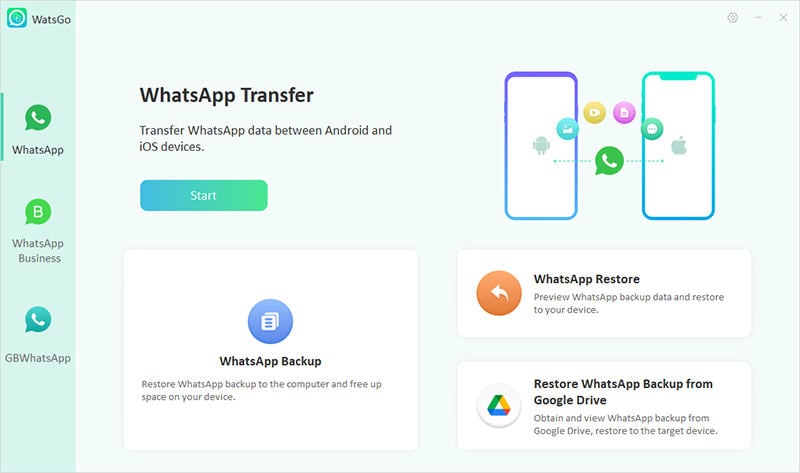
ステップ2。 AndroidおよびiPhoneデバイスをPCで接続し、ソースとターゲットデバイスを選択します。
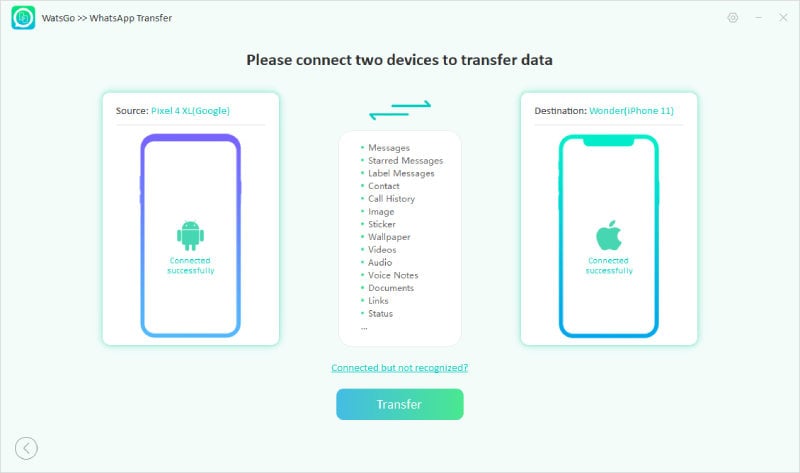
ステップ3。 デバイスが接続されたら、[続行]ボタンをクリックして、WhatsApp呼び出し履歴など、転送するデータを選択します。
![[WhatsAppデータファイル]を選択して転送します](https://iosocks.com/wp-content/uploads/cache/2025/05/select-whatsapp-data-to-transfer-watsgo.jpg)
ステップ4。 次に、エンドツーエンドの暗号化を有効にして、WhatsAppバックアップファイルを作成し、パスワードで確認します。次のステップでは、アプリはターゲットデバイスのデータの生成を開始します。
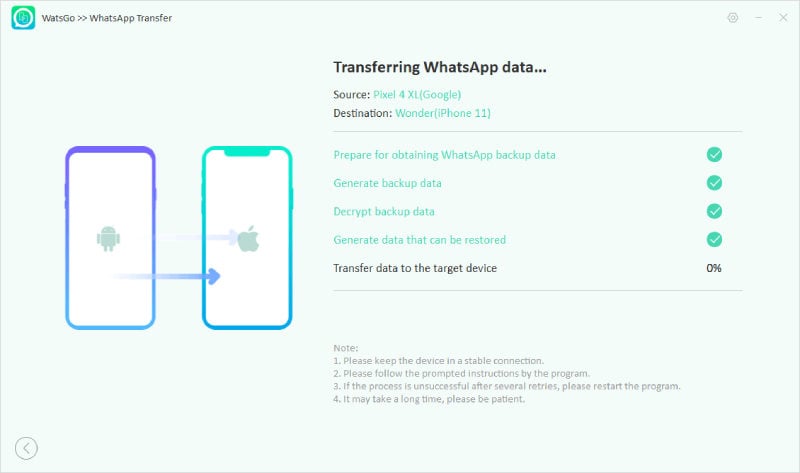
ステップ5。 最後に、画面に「WhatsApp転送された」オプションが表示されます。
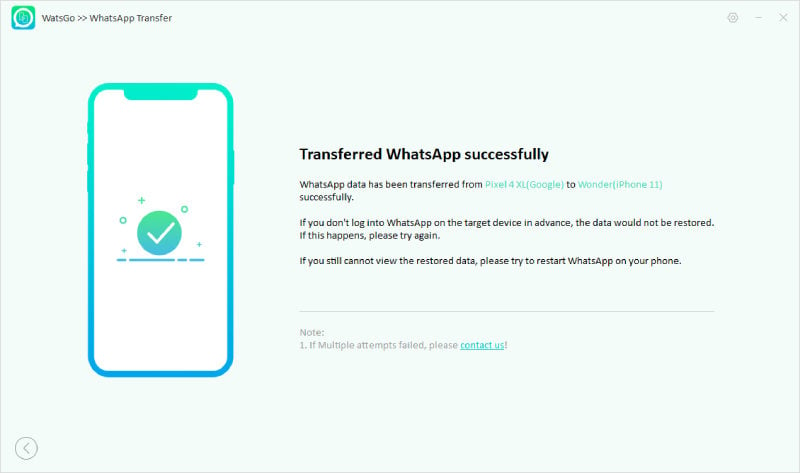
WhatsAppでの呼び出しに失敗した原因は何ですか?上記では、WhatsAppの呼び出しが接続できなかった理由のいくつかについて説明しました。これらの方法を確認し、すぐにこの問題を修正できます。さらに、Itooltab Watsgoをダウンロードすることもできます。これにより、AndroidからiPhoneにWhatsAppデータを転送できます。